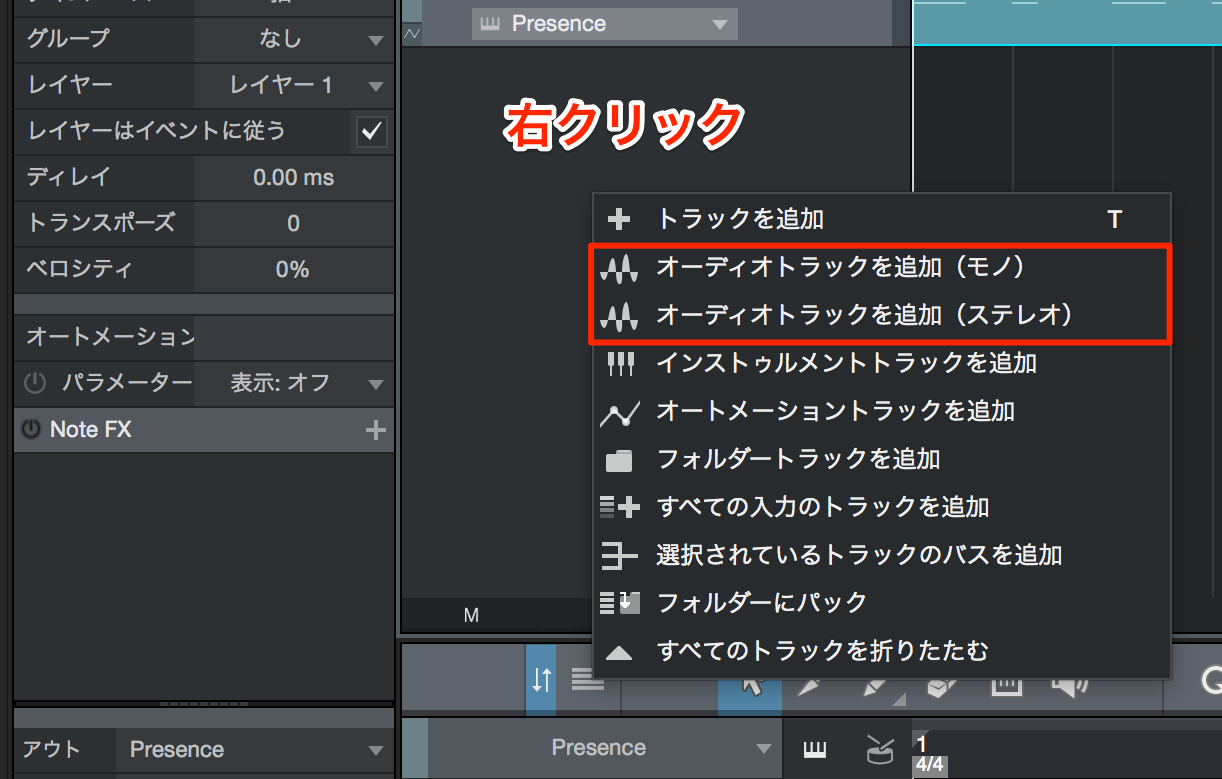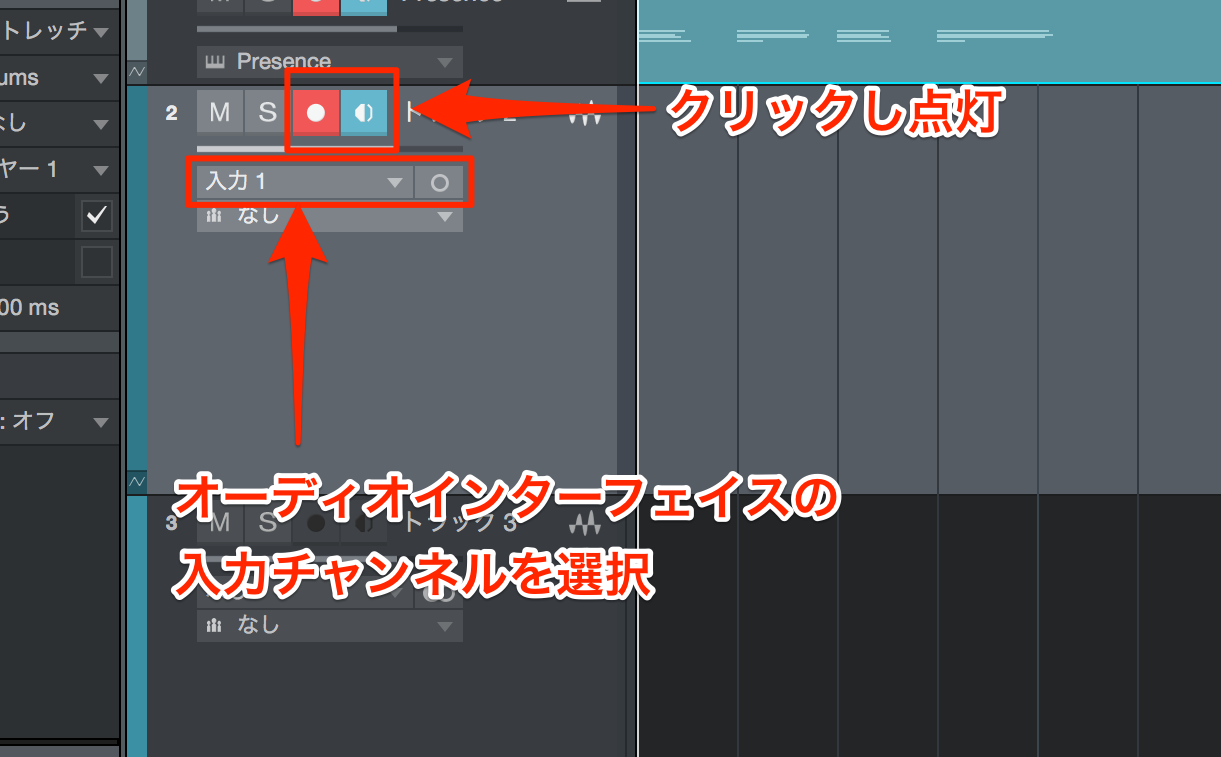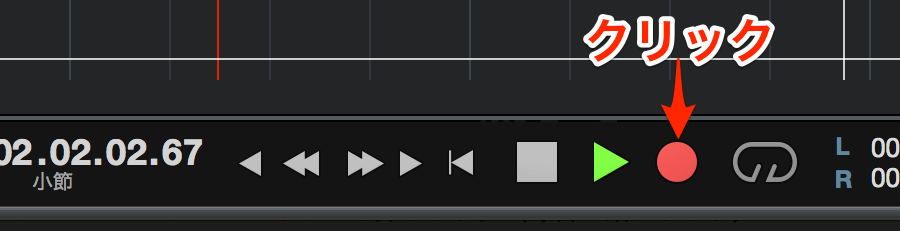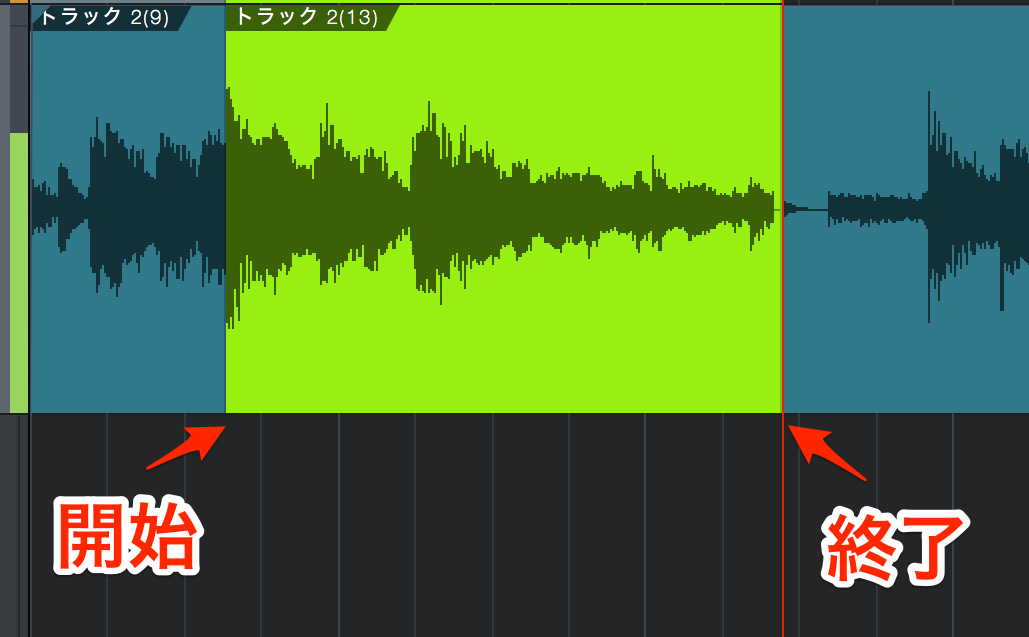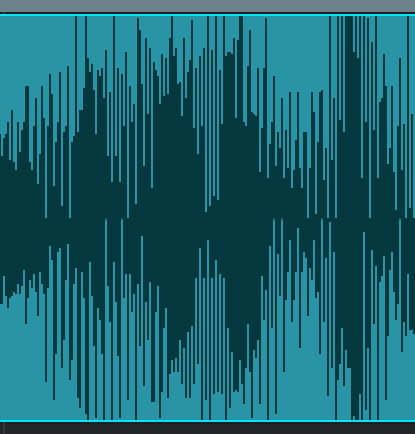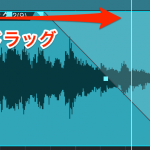オーディオレコーディング Studio One 使い方
オーディオトラックについて
オーディオレコーディングは「ボーカル」「ギター」などの
生音をレコーディングすることです。
まずはオーディオを録音できる「オーディオトラック」を作成します。
トラックリストの空白部分を「右クリック」し表示されるメニューから作成します。
- モノ_基本的にマイクやシールドなどケーブルが一本のものです。
オーディオインターフェイスには1本のケーブルが接続されていることとなります。 - ステレオ_シンセサイザーやオーディオ機器などケーブルが2本。
または2又に分かれオーディオインターフェイスの入力を2つ使用する場合に使用します。
ここは「マイク」を使用することを前提に「モノラル」を選択し進めます。
オーディオレコーディング動画解説
録音方法
「Rec」「モニタリング」をクリックし点灯させます。
その後、下の部分をオーディオインターフェイスのチャンネルに合わせます
トランスポートのRECボタンを押すことで、レコーディングが始まります。
MIDIのリアルタイムレコーディングと手順が同じですので、
問題なく録音することができると思います。
パンチインレコーディング
Aメロの1小節だけを録音し直したいなど部分的な修正レコーディングを行うことです。
↑ 通常の再生を行います。
レコーディングしたい箇所でトランスポートのRECボタンを押します。(録音が始まります)
レコーディング箇所が終了したら再びトランスポートのRECボタンを押します(録音が終わります)
Punch In/Out(パンチイン/アウト)の解説
Studio Oneでのパンチイン/アウトの解説
StudioOne _ レコーディングの注意点
レコーディング時に気をつけなくてはいけないのが「録音音量」です。
このように波形がイベントの「天井と床」を超えてしまった場合はアウトです。
音が割れてしまい音質が著しく低下してしまうため、「オーディオインターフェイス側」の「ゲイン」を下げ調整を行ってください。
S/N比の解説
レコーディング対象の素材とノイズの関係を解説していきます。
ハードウェアコンプレッサーをかけ録するテクニック
このような記事も読まれています
フェードとクロスフェード
編集、レコーディングした素材同士を滑らかに繋ぐフェード機能を解説していきます。
ボーカル録音のクオリティーを上げる リフレクター
楽曲に対して大部分を占める「ボーカルトラック」は、音質の決め手として、非常に重要な項目となります。
良いボーカルトラックを制作するために
ボーカルトラックをいかに良く聴かせるかが楽曲のクオリティへ大きく影響してきます。少しでも高いクオリティでボーカルトラック制作の工夫をご紹介します。
サウンドが一気にリアルに。Guitar Rig 5
ギターアンプを再現するアンプシミュレーター。有名ギターアンプを多数搭載しており、すぐにリアルなサウンドに仕上げることが可能です。ベースアンプも備わっており、エレキ特有のサウンドを簡単に再現することができます。